เชื่อมต่อ/ควบคุมคอมพิวเตอร์ผ่านเครือข่ายด้วย KontrolPack

ควบคุมคอมพิวเตอร์ในเครือข่ายของคุณได้อย่างง่ายดายด้วย KontrolPack เชื่อมต่อและจัดการคอมพิวเตอร์ที่ใช้ระบบปฏิบัติการต่างๆ ได้อย่างง่ายดาย
Lollypop มีความสวยงามทันสมัยเครื่องเล่นเพลงสำหรับแพลตฟอร์มลินุกซ์ มันมี UI ที่รอบคอบและเมื่อเทียบกับเครื่องเล่นเพลง Linux อื่นๆ และมีคุณสมบัติที่มีประโยชน์มากมาย เช่น ความเข้ากันได้กับบริการเพลงบนเว็บ การสนับสนุนการรวบรวมเพลง และอื่นๆ ในคู่มือนี้ เราจะพูดถึงวิธีตั้งค่า Lollypop บน Linux!
ก่อนที่เราจะพูดถึงวิธีตั้งค่าไฟล์เพลงใน Lollypop บน Linux เราต้องศึกษาวิธีการติดตั้งก่อน เหตุผล? Lollypop ไม่ใช่แอปพลิเคชันเริ่มต้นบนระบบปฏิบัติการ Linux หลักใดๆ คุณจะต้องตั้งค่าก่อนทำตามบทช่วยสอนนี้ด้วยตนเอง
ในการเริ่มต้นกระบวนการติดตั้ง ให้เปิดหน้าต่างเทอร์มินัลโดยกดCtrl + Alt + TหรือCtrl + Shift + Tบนแป้นพิมพ์ จากนั้น ปฏิบัติตามคำแนะนำในการติดตั้งบรรทัดคำสั่งที่แสดงด้านล่างซึ่งสอดคล้องกับระบบปฏิบัติการ Linux ที่คุณใช้อยู่ในปัจจุบัน
บน Ubuntu Linux แอปพลิเคชัน Lollypop มีอยู่ในแหล่งซอฟต์แวร์ คุณจะสามารถติดตั้งโปรแกรมบนคอมพิวเตอร์ของคุณได้ง่ายๆ โดยป้อนคำสั่งAptด้านล่างในเทอร์มินัล
sudo apt ติดตั้ง lollypop
Lollypop พร้อมใช้งานสำหรับ Debian Sid และ Debian 11 ผ่านที่เก็บซอฟต์แวร์ "หลัก" ที่กล่าวว่าสำหรับรุ่นเสถียรในปัจจุบัน (Debian 10) ไม่มีแพ็คเกจที่พร้อมใช้งาน
หากคุณใช้ Sid หรือ Debian 11 คุณสามารถใช้คำสั่งApt-getด้านล่างเพื่อให้ Lollypop ทำงานได้
คุณใช้ Debian 10 หรือเก่ากว่านั้นหรือไม่ คุณจะต้องปฏิบัติตามคำแนะนำในการติดตั้ง Flatpak เพื่อให้ทำงานได้แทน
sudo apt-get ติดตั้ง lollypop
ผู้ที่ใช้ Arch Linux จะสามารถให้แอป Lollypop ทำงานผ่านที่เก็บซอฟต์แวร์ "ชุมชน" ได้อย่างรวดเร็ว ในการเริ่มการติดตั้ง ตรวจสอบให้แน่ใจว่าได้เปิดใช้งาน “ชุมชน” ในไฟล์การกำหนดค่า Pacman ของคุณ จากนั้นป้อนคำสั่งpacmanด้านล่าง
sudo pacman -S lollypop
เครื่องเล่นเพลง Lollypop มีให้สำหรับผู้ใช้ Fedora 32, Rawhide และ 31 ทุกคนผ่านที่เก็บซอฟต์แวร์หลักของ Fedora ในการเริ่มต้นการติดตั้งบนระบบของคุณ ให้ใช้คำสั่งDnfต่อไปนี้ด้านล่าง
sudo dnf ติดตั้ง lollypop
คุณเป็นผู้ใช้ OpenSUSE Linux หรือไม่? คุณกำลังพยายามติดตั้ง Lollypop บน OpenSUSE เวอร์ชันของคุณหรือไม่? ถ้าใช่ ตรวจสอบให้แน่ใจว่าคุณได้เปิดใช้งานที่เก็บซอฟต์แวร์ OpenSUSE Oss ไว้บนระบบของคุณ จากนั้นรันคำสั่งZypperด้านล่างเพื่อติดตั้งซอฟต์แวร์
sudo zypper ติดตั้ง lollypop
เครื่องเล่นเพลง Lollypop มีอยู่ใน Flathub app store ในชื่อ Flatpak ในการเริ่มต้นการติดตั้ง Lollypop บนคอมพิวเตอร์ของคุณ ตรวจสอบให้แน่ใจว่าคุณได้ตั้งค่ารันไทม์ Flatpak บนคอมพิวเตอร์ของคุณโดยทำตามคำแนะนำในหัวข้อนี้
หลังจากตั้งค่ารันไทม์ Flatpak แล้ว ให้ใช้คำสั่งflatpak remote-addเพื่อเพิ่ม Flathub app store ไปยังแหล่ง Flatpak ของคุณ
flatpak ระยะไกลเพิ่ม --if-not-exists flathub https://flathub.org/repo/flathub.flatpakrepo
เมื่อเพิ่ม Flathub app store ในการกำหนดค่า Flatpak แล้ว ให้รันคำสั่งflatpak installเพื่อตั้งค่า Lollypop
flatpak ติดตั้ง flathub org.gnome.Lollypop
หากต้องการเพิ่มเพลงลงใน Lollypop ให้เริ่มต้นด้วยการเปิดแอปบนเดสก์ท็อปโดยค้นหาในเมนูแอปของคุณ จากนั้น ทำตามคำแนะนำทีละขั้นตอนด้านล่าง
ขั้นตอนที่ 1:ค้นหาเมนู Lollypop แล้วคลิกด้วยเมาส์ ไม่พบเมนู? คลิกที่ปุ่มทางด้านซ้ายของปุ่มย่อเล็กสุด
ขั้นตอนที่ 2:ภายในเมนู Lollypop ให้ค้นหาตัวเลือก "Preferences" และเลือกเพื่อเข้าถึงหน้าต่างการตั้งค่า Lollypop
เมื่ออยู่ในหน้าต่าง "Preferences" ให้ค้นหาแท็บ "Music" แล้วคลิกด้วยเมาส์ เมื่อเลือกแท็บ "เพลง" คุณจะสามารถเข้าถึงส่วนกำหนดค่าเพลง Lollypop ได้
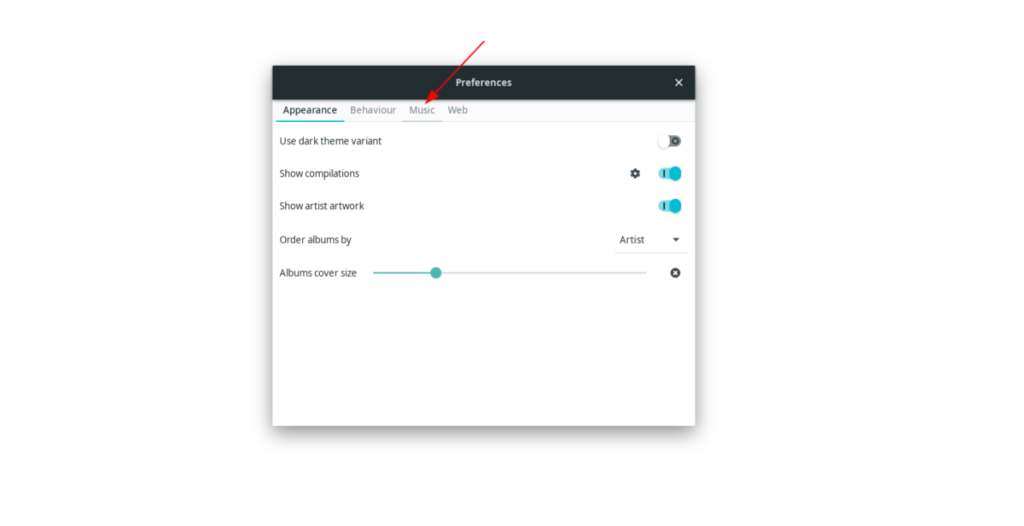
ขั้นตอนที่ 3:ภายในพื้นที่กำหนดค่าเพลง Lollypop คุณจะเห็นโฟลเดอร์ "Music" ที่ตั้งค่าเป็นตำแหน่งเริ่มต้นซึ่ง Lollypop จะค้นหาไฟล์เพลง หากคุณต้องการคงค่าเริ่มต้นไว้ เพียงย้ายเพลงทั้งหมดของคุณไปที่โฟลเดอร์ "เพลง" แล้วปิดหน้าต่างการตั้งค่า
หากคุณไม่พอใจกับโฟลเดอร์เริ่มต้น ให้คลิกที่ไอคอนเครื่องหมายบวก “+” เพื่อเปิดหน้าต่างเบราว์เซอร์ไฟล์ ภายในเบราว์เซอร์ไฟล์ ให้ค้นหาไดเร็กทอรีบนคอมพิวเตอร์ของคุณที่คุณเก็บไฟล์เพลงทั้งหมดไว้ และเลือกด้วยเมาส์
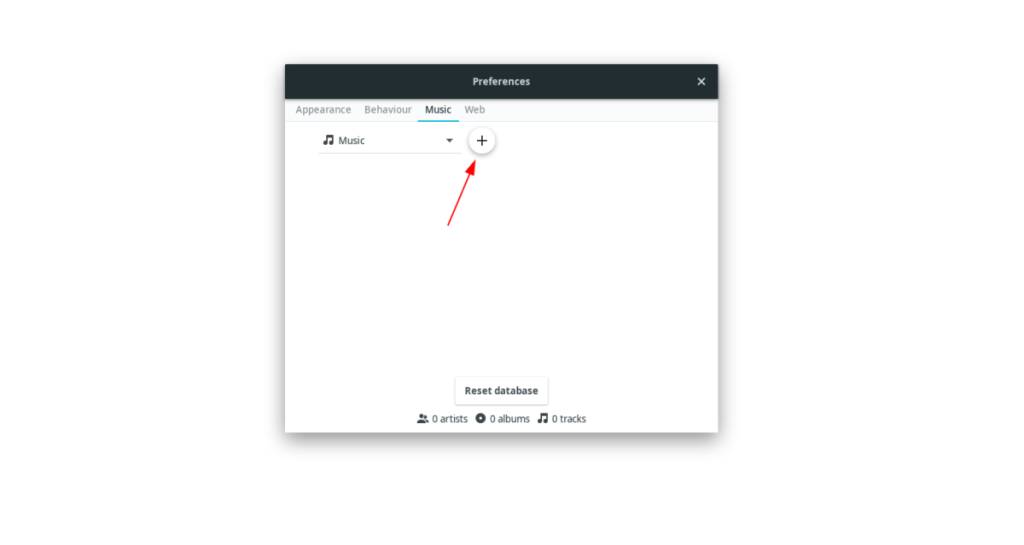
ขั้นตอนที่ 4:หลังจากตั้งค่าแท็บ "เพลง" เพื่อสแกนหาไฟล์เพลงของคุณแล้ว ให้ปิดหน้าต่างการตั้งค่า ทันทีที่คุณปิดหน้าต่าง คุณจะสังเกตเห็นว่าแอปพลิเคชั่น Lollypop จะเริ่มค้นหาไฟล์เพลงในระบบของคุณ นั่งลงและอดทน
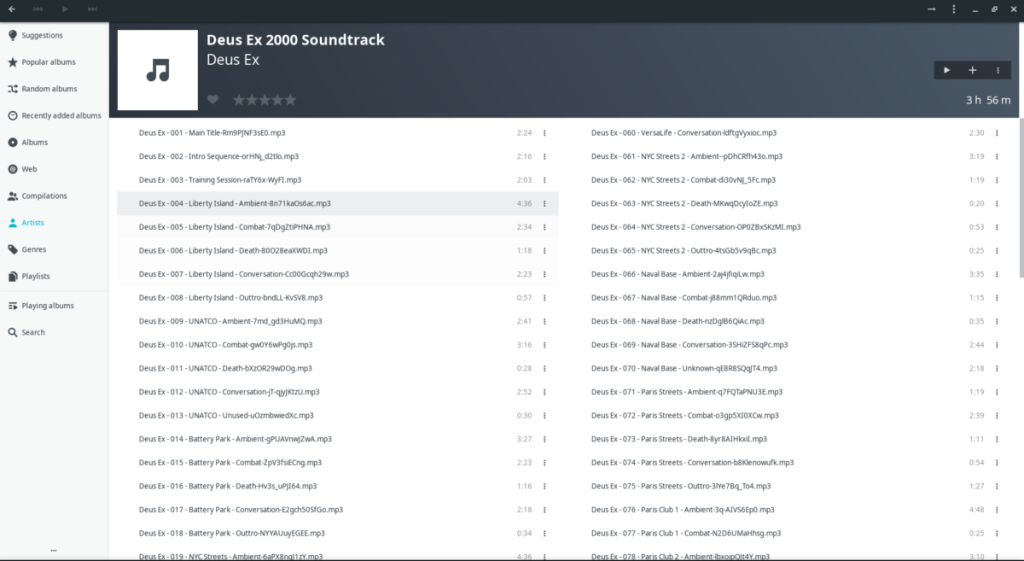
เมื่อ Lollypop สแกนหาเพลงของคุณเสร็จแล้ว ให้คลิกที่รายการใดก็ได้ในแถบด้านข้างทางซ้ายมือเพื่อฟังเพลงโปรดของคุณ
หากคุณต้องการรีเซ็ตคลังเพลงของคุณใน Lollypop ให้ทำดังต่อไปนี้ ขั้นแรก เปิดหน้าต่าง "การตั้งค่า" ของ Lollypop จากนั้นคลิกที่ "เพลง" ภายในแท็บ "เพลง" ให้คลิกที่ "รีเซ็ตฐานข้อมูล" เพื่อลบฐานข้อมูลเพลงปัจจุบันของคุณ
จากที่นั่นคุณสามารถเพิ่มเพลงใหม่และเริ่มต้นใหม่ได้!
ควบคุมคอมพิวเตอร์ในเครือข่ายของคุณได้อย่างง่ายดายด้วย KontrolPack เชื่อมต่อและจัดการคอมพิวเตอร์ที่ใช้ระบบปฏิบัติการต่างๆ ได้อย่างง่ายดาย
คุณต้องการทำงานซ้ำๆ โดยอัตโนมัติหรือไม่? แทนที่จะต้องกดปุ่มซ้ำๆ หลายครั้งด้วยตนเอง จะดีกว่าไหมถ้ามีแอปพลิเคชัน
iDownloade เป็นเครื่องมือข้ามแพลตฟอร์มที่ช่วยให้ผู้ใช้สามารถดาวน์โหลดเนื้อหาที่ไม่มี DRM จากบริการ iPlayer ของ BBC ได้ โดยสามารถดาวน์โหลดวิดีโอทั้งสองในรูปแบบ .mov ได้
เราได้ครอบคลุมคุณลักษณะของ Outlook 2010 ไว้อย่างละเอียดแล้ว แต่เนื่องจากจะไม่เปิดตัวก่อนเดือนมิถุนายน 2010 จึงถึงเวลาที่จะมาดู Thunderbird 3
นานๆ ทีทุกคนก็อยากพักบ้าง ถ้าอยากเล่นเกมสนุกๆ ลองเล่น Flight Gear ดูสิ เป็นเกมโอเพนซอร์สฟรีแบบมัลติแพลตฟอร์ม
MP3 Diags คือเครื่องมือขั้นสุดยอดสำหรับแก้ไขปัญหาในคอลเลกชันเพลงของคุณ สามารถแท็กไฟล์ MP3 ของคุณได้อย่างถูกต้อง เพิ่มปกอัลบั้มที่หายไป และแก้ไข VBR
เช่นเดียวกับ Google Wave, Google Voice ได้สร้างกระแสฮือฮาไปทั่วโลก Google มุ่งมั่นที่จะเปลี่ยนแปลงวิธีการสื่อสารของเรา และนับตั้งแต่นั้นมาก็กำลังกลายเป็น...
มีเครื่องมือมากมายที่ช่วยให้ผู้ใช้ Flickr สามารถดาวน์โหลดรูปภาพคุณภาพสูงได้ แต่มีวิธีดาวน์โหลด Flickr Favorites บ้างไหม? เมื่อเร็ว ๆ นี้เราได้...
การสุ่มตัวอย่างคืออะไร? ตามข้อมูลของ Wikipedia “คือการนำส่วนหนึ่งหรือตัวอย่างจากการบันทึกเสียงหนึ่งมาใช้ซ้ำเป็นเครื่องดนตรีหรือ...
Google Sites เป็นบริการจาก Google ที่ช่วยให้ผู้ใช้โฮสต์เว็บไซต์บนเซิร์ฟเวอร์ของ Google แต่มีปัญหาหนึ่งคือไม่มีตัวเลือกสำรองข้อมูลในตัว



![ดาวน์โหลด FlightGear Flight Simulator ฟรี [สนุกเลย] ดาวน์โหลด FlightGear Flight Simulator ฟรี [สนุกเลย]](https://tips.webtech360.com/resources8/r252/image-7634-0829093738400.jpg)




